Wix Réservations : Envoyer un message diffusé à l'aide de l'appli Wix
3 min
À partir de l'appli Wix, diffusez un message à tous les participants d'une séance spécifique pour partager des mises à jour importantes. Envoyez un message de Chat, un e‑mail ou un SMS à toutes les personnes qui ont réservé votre service en un seul clic. Chaque client reçoit le message individuellement, et non en tant que groupe.
Utilisez des messages diffusés pour tenir les clients informés des rendez-vous, des inscriptions à des cours ou des mises à jour d'ensemble de séances sur différents canaux. Par exemple, envoyez un message groupé à tous les clients qui ont réservé un cours en ligne le lundi pour leur rappeler la date et l'heure de début du cours.
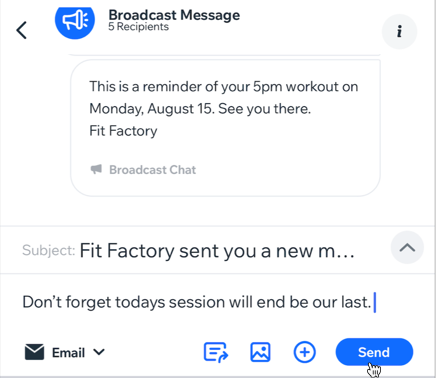
Important :
Vous devez disposer d'un numéro de téléphone professionnel pour envoyer un SMS.
Remarques :
- L'envoi de textes marketing est réglementé dans le monde entier et vous êtes peut-être soumis à des réglementations tierces. Les SMS qui enfreignent nos conditions d'utilisation peuvent être filtrés. En savoir plus sur les conditions d'utilisation de la messagerie.
- Vous devez avoir déjà invité des clients à votre réservation pour pouvoir envoyer un message groupé.
- Pour les réservations de groupe, seul le membre qui a effectué la réservation peut être contacté, et non ses invités.
Pour envoyer un message diffusé aux participants d'une séance :
- Accédez à votre site dans l'appli Wix.
- Appuyez sur Gérer
 en bas.
en bas. - Appuyez sur Agenda sous Agenda de réservation.
- Appuyez pour sélectionner la séance concernée.
- Appuyez sur l'icône Diffuser
 .
.
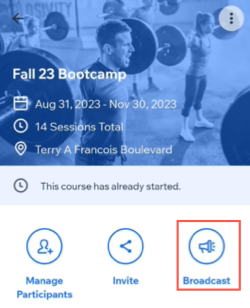
- Si c'est la première fois, appuyez sur Commencer.
- Appuyez sur la case à cocher à côté des contacts auxquels vous souhaitez diffuser un message. Chaque contact reçoit le message individuellement, et non en tant que groupe.
- Appuyez sur Suivant.
- Appuyez sur le menu déroulant Canal en bas à gauche et sélectionnez le mode d'envoi de votre diffusion :
- Chat : Envoyez un message de Chat aux membres. Ils verront le message dans leur appli membre (ex. Spaces par Wix). Pour discuter avec les membres, assurez-vous que vous avez installé Wix Chat sur votre site.
- E-mail : Envoyez un message diffusé par e-mail aux contacts qui ont fourni une adresse e-mail enregistrée dans votre liste de contacts.
- SMS : Diffusés par SMS aux clients s'ils ont fourni leurs numéros de contact.
Remarque : Assurez-vous que vous avez acheté un numéro de téléphone professionnel.
- Composez votre message diffusé. Vous pouvez également joindre des éléments à votre message.
- Appuyez sur Envoyer.

